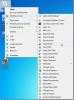Как да активирате Aero ефект върху Windows Server 2008 x64 и x86
Много хора, които инсталират Windows Server 2008 за първи път, включително 32-битови и 64-битови версии, го смятат за лишен от графичната разгара. В тази публикация ще ви разкажем как да активирате Windows Aero на Server 2008.
Отидете на Инструменти за администратор от менюто "Старт" и изберете Мениджър на сървъри.
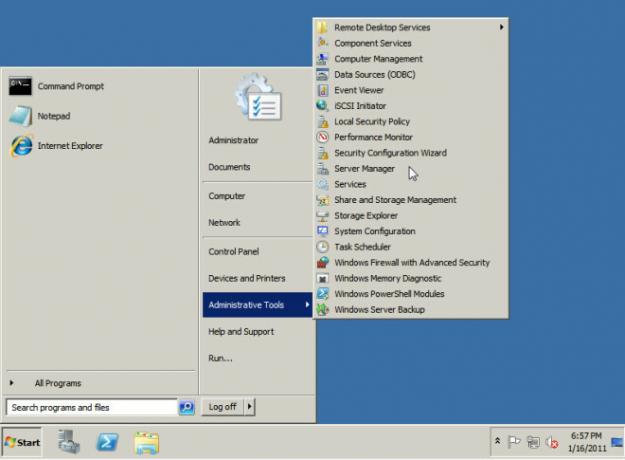
Кликнете върху функции в Управление на сървъра и изберете Добавяне на функции.
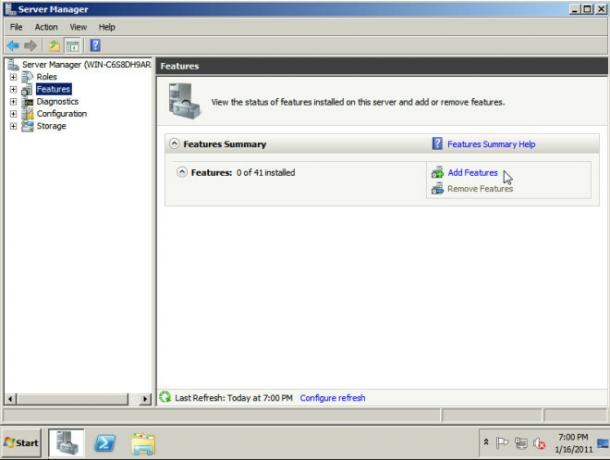
Изберете Desktop Enhancement от менюто и щракнете върху Next. Можете също да изберете други желани функции, които да добавите от този раздел, напр. Нетна рамка 3.5.1.

Това ще инсталира желаната функция (и) и ще подкани за рестартиране на системата за влизане в сила на конфигурациите.
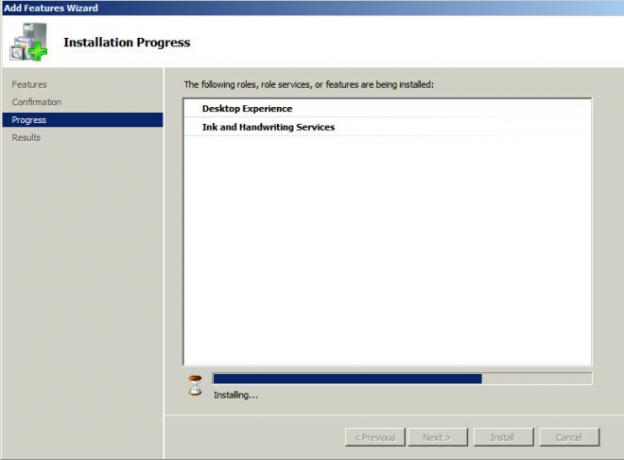
Избраните актуализации ще бъдат инсталирани на Server 2008 след рестартиране.

След това изберете Инструменти за администратор от стартовото меню и щракнете върху Услуги.

Под прозореца Услуги щракнете върху Теми и изберете Свойства.
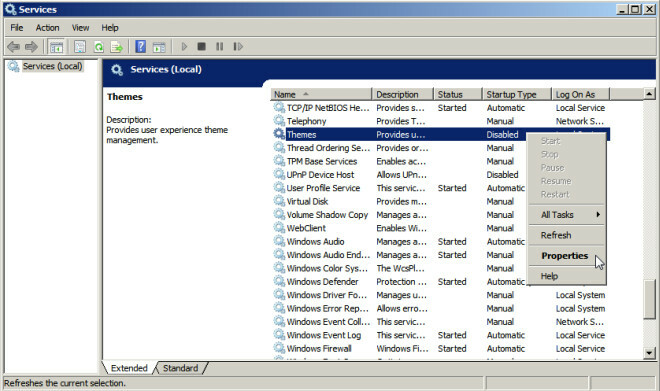
От Properties, изберете Automatic от раздела General и щракнете върху OK. Трябва да направим това, защото темите по подразбиране са деактивирани.
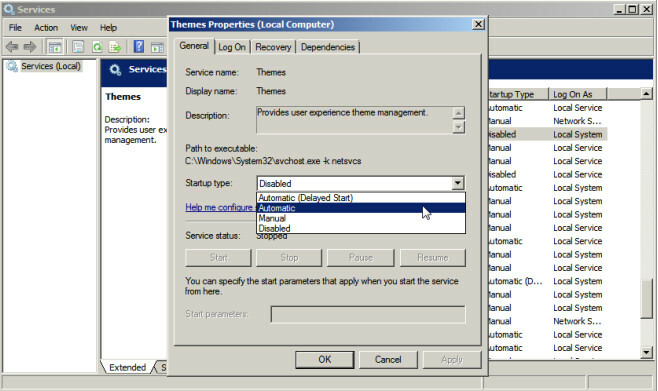
Щракнете с десния бутон отново върху Теми и изберете Старт. Това ще ви позволи да активирате Aero на Server 2008.

Щракнете с десния бутон върху работния плот и изберете Персонализация. След това изберете темата на Windows 7 от горната част на менюто (Забележка: не избирайте основната тема за Windows 7, ако искате да получите ефекта Aero Glass).
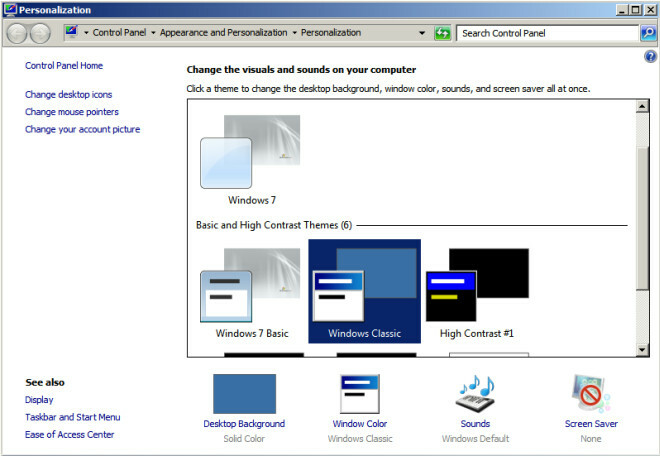
Това ще даде възможност на ефекта Aero Glass на вашия Windows Server 2008 R2. Същата процедура може да бъде приложена и за активиране на Aero във версията на Server 2008 x86 (32 бита), но за разлика от R2, тя ще ви позволи да активирате темата за стила на Vista.

Търсене
скорошни публикации
FileMenu Tools предлага разширени функции на контекстното меню на Windows 7 64-битов
Програмистът е актуализирал винаги полезните FileMenu инструменти з...
Ethervane Echo автоматично сортира вашите записи в клипборда в раздели
Преди това покрихме много мениджъри на клипборда, като например Cli...
Зашийте снимки, за да създавате панорамни изображения с Hugin
Зашиването на изображения е методът за обединяване на множество изо...